Реклама
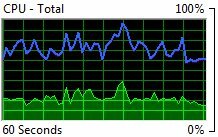 Шта је твој рачунар ради тамо? Са спољашње стране то је маса пластике и метала, грубо прешаних заједно да бисте вашем рачунару обезбедили заштитну футролу. Али да ли штити рачунар извана или штити ти од чудних и тајних ствари које се догађају у вашем рачунару?
Шта је твој рачунар ради тамо? Са спољашње стране то је маса пластике и метала, грубо прешаних заједно да бисте вашем рачунару обезбедили заштитну футролу. Али да ли штити рачунар извана или штити ти од чудних и тајних ствари које се догађају у вашем рачунару?
Можда је време да сазнате шта тачно поседује ваш рачунар - посебно ако се рачунар лоше понаша. Постоји много алата треће стране који могу да очисте, прочишћавају и заштите свој рачунар, али ниједан од њих неће вам помоћи да боље схватите шта се дешава. Програм који вам може помоћи да разумете шта се дешава са свим Виндовс ПЦ рачунарима. Зове се Виндовс Ресоурце Монитор. Погледајмо шта нам може рећи.
Отварање Виндовс Ресоурце Монитор-а
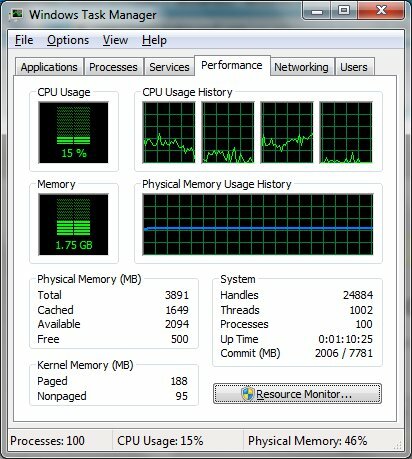
Наравно, морамо отворити Виндовс Ресоурце Монитор да бисмо могли нешто учинити. Виндовс Ресоурце Монитор је функција која је додата у Висти и преноси је на Виндовс 7. Колико се могу прикупити, једини начин да се отвори је кроз Виндовс Таск Манагер Прилагодите Виндовс управитеља задатака тако да вам се свиђа с модером управитеља задатака Опширније - па притисните ЦТРЛ-АЛТ-ДЕЛ и отворите га.
Када је Управитељ задатака отворен, идите на Перформансе картицу. У доњем десном углу је дугме са ознаком Ресоурце Монитор. Кликните на то и спремни сте за почетак!
Основе
Виндовс Ресоурце Монитор ће се подразумевано отворити на Преглед картицу. То пружа опште, али корисне информације о вашем рачунару. Најбољи начин да се упознате са Виндовс Ресоурце Монитор-ом су вероватно графикони са десне стране Преглед картицу. Овде су графикони за ваш процесор, хард диск, мрежу и меморију. Ови графикони ће вам рећи колико се користи за сваки од њих.
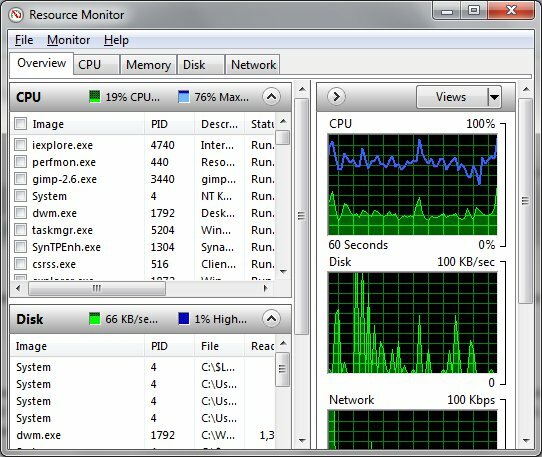
Рачунар у стању мировања треба да прикаже сваки граф као готово раван. У употреби може да дође до мањих шиљака, обично због позадинских процеса, али ових шиљака треба да буде мало и не би требало да значајно троше системске ресурсе.
Остали сценарији употребе резултират ће различитим обрасцима. На пример, нормално је да видите велику активност диска и велику употребу мреже када сте преузимање датотеке Најбољи менаџери за преузимање датотека за Виндовс Опширније . Нормално је видети и велику активност на диску док софтвер за скенирање вируса ради.
Изненадни (или не тако изненадни), необјашњиви шиљци нису нормални. Они могу бити посљедица блоатвареа (нежељених програма који су унапријед инсталирани у вашем систему), неефикасног антивирусног програма, програма који се није затворио исправно или чак злонамјерног софтвера.
Дубљи поглед на употребу ЦПУ-а
Отвори Процесори картицу Виндовс Ресоурце Монитор. Када то учините, графикони са десне стране ће се променити. Сада ће вам се приказати граф за сваку језгру коју детектира Виндовс (или два графикона за свако језгро ако имате Интел процесор са омогућеним Хипер-Тхреадинг). И даље остаје графикон укупног коришћења процесора.
Али овде најважније информације нису графикони. Оно што ћете требати да детаљније погледате јесу текстуалне информације под ознакама Процеси и Услуге. Процес је активна апликација, док је сервис позадинска апликација која је у складу са посебним правилима (може се покренути аутоматски при покретању, може се покретати када ниједан корисник није пријављен, итд.).
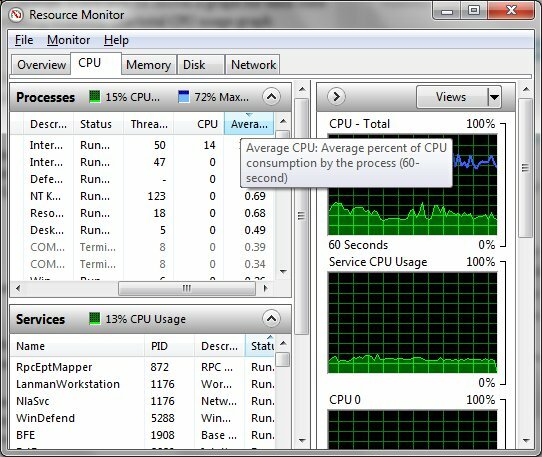
Међутим, што се тиче провјере употребе процесора, обоје ћете организовати користећи исту тактику. Једноставно организујте процесе или услуге по просечној вредности ЦПУ-а. Тада! Сада знате који програми одузимају снагу вашег процесора. Имајте на уму да се уобичајени процеси и услуге понекад могу појавити под необичним именима у програму Виндовс Ресоурце Монитор. Будите сигурни да Гоогле непознати програм и идентификује га пре него што га затворите.
Анализа коришћења меморије
Начин на који га рачунар користи краткотрајна меморија (РАМ) Која је разлика између ДДР2, ДДР3 и ДДР4 РАМ-а?Како се ДДР2, ДДР3 и ДДР4 РАМ меморишу? Ево нашег објашњења генерација РАМ-а и шта они значе за вас. Опширније је важно за свеукупне перформансе. Ако вам недостаје слободне меморије, установићете да перформансе рачунара постају спори.
Употреба РАМ-а може се наћи под Меморија картицу. Нови, корисни линијски графикон појављује се на дну Виндовс Ресоурце Монитор-а. Овај графикон приказује колико меморије се користи, колико је у стању приправности (садржи активне податке, али нису активно у употреби) и колико је потпуно бесплатно.
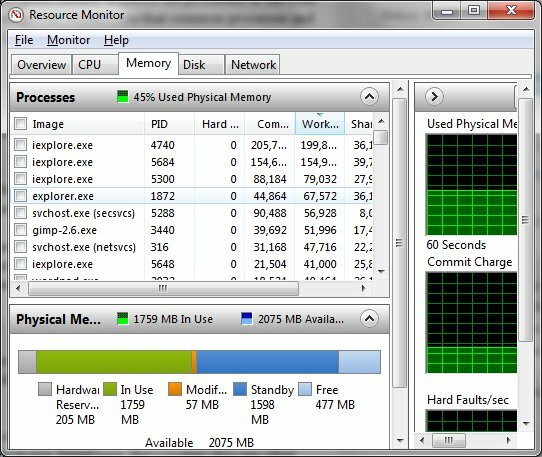
У идеалном случају ћете желети да видите мало слободне меморије на овом графикону. Прави проблем, међутим, настаје када меморија у употреби попуњава већину графикона. То значи да једноставно немате више РАМ-а за употребу! Можете ослободити меморију организовањем њихових процеса Рад дељење меморије и искључивање меморијских преграда. Ако ваш систем има ограничену меморију, можда ћете једноставно морати да додате више меморије у рачунар.
Употреба тврдог диска и мреже
Већина корисника потцењује утицај који њихов чврсти диск може да има на укупне перформансе система. Брзина којом можете преузимати датотеке, инсталирати програме, преносити податке и отварати програме све може утицати на перформансе вашег чврстог диска. Понекад програм, такав антивирусни скенер 10 најбољих бесплатних антивирусних софтвераБез обзира који рачунар користите, потребна вам је антивирусна заштита. Ево најбољих бесплатних антивирусних алата које можете користити. Опширније , бомбардоваће ваш чврсти диск захтевима информација.
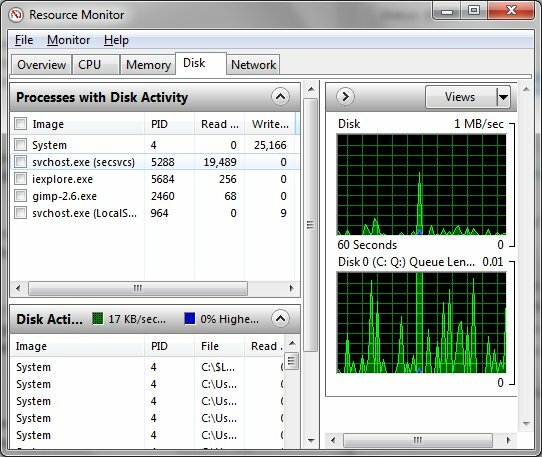
Отварање Диск на картици ће вам се приказати ПроцесисаДиск Ацтивити приказ. То вам показује све активне процесе који троше време вашег тврдог диска. Обично ћете видети неколико уобичајених Виндовс процесора, попут Систем и свцхост.еке, овде наведена. Али можда ћете видети и друге програме. Ово вас може навести зашто се програми споро учитавају.
За крај, погледајте Мрежа картицу. Опет ћете видети Процеси са мрежном активношћу приказ, што је врло корисно за проналажење програма који успостављају нежељене мрежне везе (иако гадни злонамјерни софтвер се често програмира тако да се избјегне Виндовс Ресоурце Монитор или се прикрије као невиније процес). Такође можете да анализирате своје активне мрежне везе користећи екран ТЦП веза.
Закључак
Упознавање са Виндовс Ресоурце Монитор је одлична идеја. То је врло ефикасан програм који вам може рећи пуно о томе зашто се рачунар понаша добро или лоше. Можете пронаћи пронађене програме и затворити их, а можете видети и да ли је потребна хардверска надоградња да бисте користили програме које желите.
Маттхев Смитх је слободни писац који живи у Портланд Орегону. Такође пише и уређује за Дигитал Трендс.

